Como alterar os URLs do seu site WordPress?
Publicados: 2022-11-22Como você altera os URLs do seu site WordPress? Se você mover a instalação do WordPress para outro diretório ou transferir a instância para um novo domínio, a URL do WordPress deverá ser alterada.
Este artigo discutirá os motivos mais comuns para alterar o URL em sites WordPress, a diferença entre o endereço do WordPress e o endereço do site e como alterar os URLs do site WordPress com vários métodos.
Os motivos mais comuns para alterar a URL em sites WordPress
Embora seja recomendável escolher o URL do seu site WordPress o mais longo possível, pode haver momentos em que você precise alterá-lo.
Estas são as razões mais comuns para alterar a URL dos seus sites WordPress:
- Mover um site WordPress de um servidor local ou ambiente de teste para um servidor ativo.
- As áreas administrativas serão acessíveis por meio de um subdiretório no futuro. Isso pode ser obtido alterando a URL do site WordPress.
- Se você está movendo um domínio WordPress, neste caso, é essencial configurar redirecionamentos no WordPress para que as páginas antigas sejam redirecionadas para as novas páginas.
- O certificado SSL foi obtido e o site foi convertido para HTTPS. Mais uma vez, você deve configurar um redirecionamento do antigo site HTTP para o site HTTPS.
Como alterar o URL do site WordPress?
É essencial saber como alterar a URL do seu site WordPress, independentemente de você estar mudando de HTTP para HTTPS, alterando o nome do domínio, migrando de um servidor local para um servidor ativo ou movendo para um subdomínio.
Como você verá nesta seção, existem vários métodos diferentes que você pode utilizar para alterar facilmente a URL do seu site WordPress.
Método 1: Alterar URLs do site WordPress na área de administração
No que diz respeito aos iniciantes, este é o método mais direto e fácil de usar se você tiver acesso ao painel de administração do WordPress.
Siga estas etapas para usar este método:
- Vá para Configurações no painel do WordPress.
- Clique em Geral .
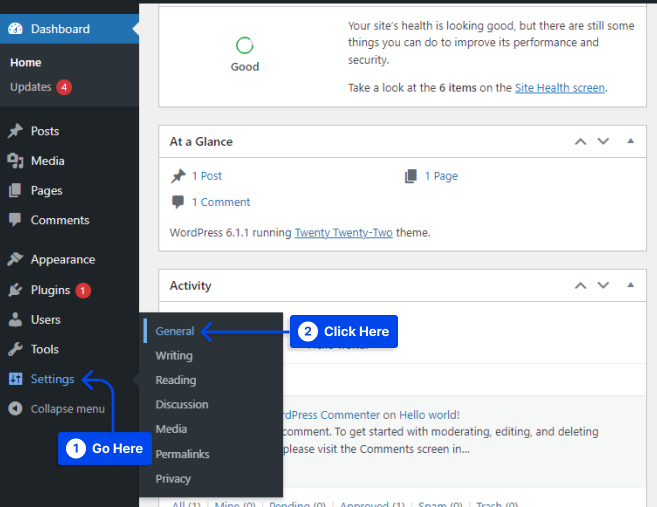
- Altere os URLs do site WordPress nas caixas Endereço do WordPress e Endereço do site .
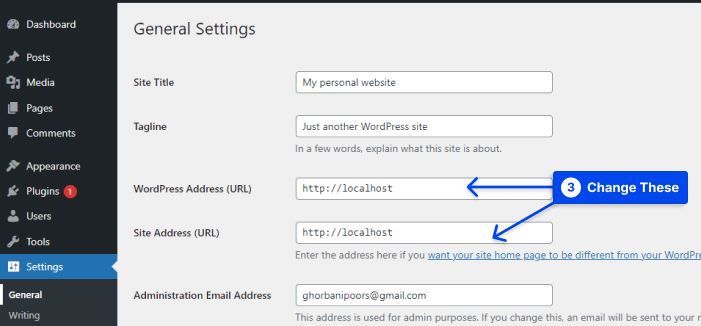
Esses URLs provavelmente serão os mesmos para a maioria dos sites.
- Clique no botão Salvar alterações para salvar suas alterações de URL.
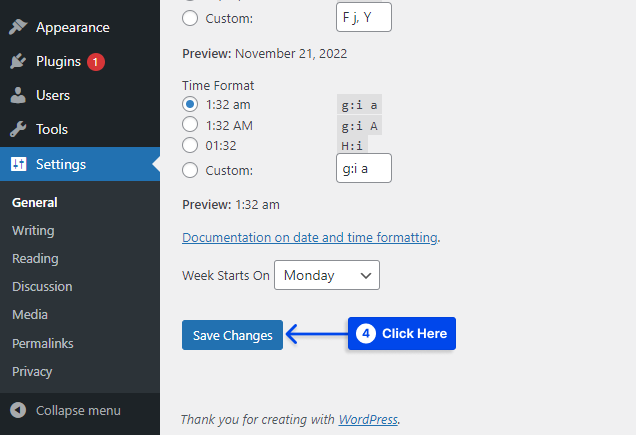
Agora é possível verificar seu site para garantir que tudo esteja funcionando corretamente.
Método 2: Alterar URLs do site WordPress usando o arquivo functions.php
Você precisará usar este método se não conseguir acessar o painel de administração do WordPress.
Siga estas etapas para usar este método:
- Acesse seu site WordPress usando um cliente FTP .
- Localize a pasta do tema WordPress.
Normalmente, isso estaria no seguinte local: /wp-content/themes/your-theme-folder/ .
- Abra o arquivo functions.php e edite-o usando seu editor de texto preferido.
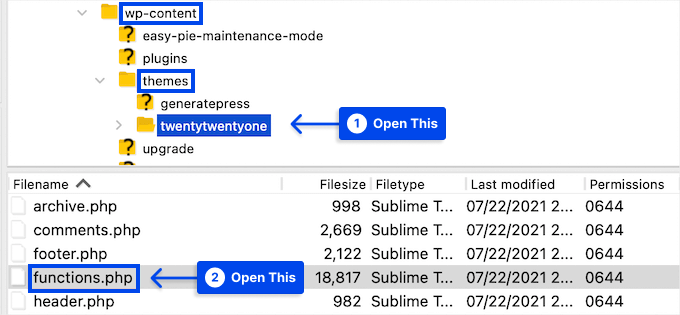
- Adicione o seguinte código ao final do arquivo:
update_option( 'siteurl', 'https://example.com' ); update_option( 'home', 'https://example.com' );- Substitua ' https://example.com ' pelos URLs do seu site.
- Salve suas alterações e carregue o arquivo de volta no servidor usando FTP.
Agora você pode visitar seu site para determinar se tudo está funcionando como deveria.
Usando esse método, você pode atualizar os bancos de dados com as novas URLs dos sites. Sempre que você carrega seu arquivo functions.php, o WordPress atualiza as URLs no banco de dados do seu site.
Se o seu site funcionar corretamente, você pode remover as duas linhas de código do arquivo functions.php em sua instalação do WordPress.
Método 3: Alterar URLs do site WordPress usando o arquivo wp-config.php
Este método pode ser usado se você precisar de ajuda para localizar seu arquivo functions.php ou não tiver certeza de qual tema WordPress você precisa editar.
Você precisará incluir as URLs do seu site no arquivo wp-config.php em sua instalação do WordPress. Este arquivo possui diversas configurações básicas, que podem ser encontradas na pasta raiz do seu site.
Siga estas etapas para alterar a URL do site WordPress com wp-config.php:
- Acesso ao seu site usando um cliente FTP .
- Localize o arquivo wp-config.php .
Você provavelmente encontrará esse arquivo na pasta raiz do seu domínio.
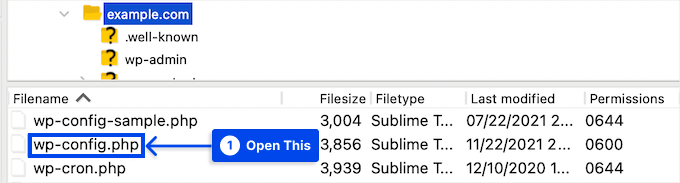
- Abra o arquivo no editor.
- Adicione o código abaixo logo acima da linha que diz, ' Isso é tudo, pare de editar! Feliz publicação ':
define( 'WP_HOME', 'https://example.com' ); define( 'WP_SITEURL', 'https://example.com' );- Substitua
https://example.compelo seu nome de domínio. - Salve suas alterações e carregue-as de volta em seu servidor.
Depois disso, verifique seu site para garantir que tudo esteja funcionando como deveria.
Método 4: Alterar URLs do site WordPress no banco de dados usando phpMyAdmin
Alterar os URLs diretamente no banco de dados do WordPress é outro método de atualizar os URLs do site WordPress. O painel da sua conta de hospedagem WordPress fornece acesso direto a esse recurso.

Faça um backup do banco de dados do WordPress antes de prosseguir. Isso ajudará você a desfazer quaisquer alterações feitas no banco de dados do WordPress se algo der errado.
Siga estas etapas para alterar a URL do site no banco de dados do WordPress:
- Faça login no painel da sua conta de hospedagem na web.
- Clique no ícone phpMyAdmin na seção Bancos de Dados .
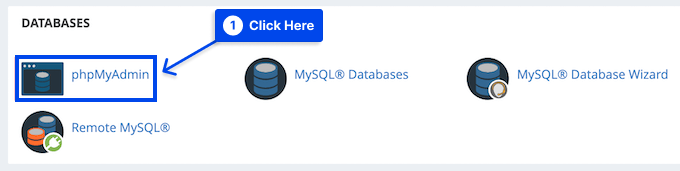
Observação : de acordo com seu provedor de hospedagem, as etapas podem diferir um pouco. No entanto, todos os provedores de hospedagem cPanel permitirão que você altere a URL do WordPress no cPanel.
Ao clicar neste botão, você será lançado automaticamente no phpMyAdmin. Este aplicativo baseado na web fornece uma maneira conveniente de editar bancos de dados MySQL.
Siga estas etapas para usá-lo:
- Clique no banco de dados do WordPress na coluna da esquerda.
Você poderá visualizar as tabelas contidas em seu banco de dados do WordPress usando este método.
- Clique na opção wp_options .
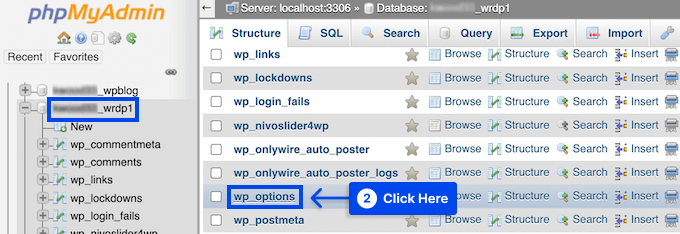
Por padrão, o prefixo do banco de dados no banco de dados do WordPress é wp_ . No entanto, como você pode alterar o prefixo do banco de dados do WordPress, pode ser outra coisa.
Agora, você verá linhas na tabela de opções que inclui homeurl e siteurl do WordPress.
- Localize a coluna option_name onde siteurl e home serão listados.
- Clique no ícone Editar do lápis à esquerda de cada linha.

- Altere o campo option_value para o novo URL do site.
Pode ser necessário rolar a tabela de opções para localizar o nome da opção inicial .
- Clique no botão Ir no canto inferior direito para salvar as alterações no banco de dados.
Em seguida, você pode verificar seu site para garantir que tudo esteja funcionando corretamente.
Método 5: Alterar URL do WordPress com WP-CLI
Se você deseja editar a URL do seu site usando a interface de linha de comando do WordPress (WP-CLI), pode fazê-lo usando este método.
Para usar este método, você precisará ter acesso ao seu site via SSH e estar familiarizado com como acessar seu site via WP-CLI.
Siga estas etapas para usar este método:
- Acesso SSH ao seu site usando WP-CLI .
- Edite os dois comandos a seguir para editar o URL do seu site:
wp option update home 'http://yoursiteurl.com' wp option update siteurl 'http://yoursiteurl.com'Qual é a diferença entre o endereço do WordPress e o endereço do site?
Se você deseja alterar o URL do WordPress, precisará atualizar duas configurações separadas: o endereço do WordPress e o endereço do site .
Para muitos iniciantes, isso pode ser confuso, pois eles precisam de ajuda para entender as diferenças entre as duas configurações.
Endereço do WordPress (URL) é um endereço da web onde seus arquivos e pastas do WordPress são armazenados, incluindo suas páginas de administrador, arquivos de mídia, plugins, temas, etc.
No WordPress, o endereço do seu site (URL) serve como interface pública do seu site. O endereço do seu site é o que os visitantes inserirão no navegador da Web para acessá-lo.
Não há diferença entre o endereço do WordPress e a URL do endereço do site para a maioria dos usuários. A maioria das grandes empresas hospeda seus sites WordPress em servidores separados.
Isso ocorre porque eles têm muitos aplicativos em seu site corporativo e desejam isolar onde esses aplicativos estão hospedados para melhorar a segurança do WordPress. Na maioria dos casos, esses dois URLs do WordPress permanecerão os mesmos.
perguntas frequentes
Nesta seção, responderemos a algumas perguntas frequentes para ajudá-lo a encontrar sua solução.
Quando você não pode editar o endereço do WordPress (URL) na página de configurações da área de administração, isso significa que os URLs foram codificados no arquivo wp-config.php.
Suponha que você queira alterar sua URL do WordPress. Nesse caso, você pode seguir qualquer um dos métodos acima para modificar o arquivo wp-config.php e fazer as alterações necessárias.
Usuários não técnicos podem alterar acidentalmente as configurações de URL e endereço do site do WordPress na área de administração do WordPress ao usar o WordPress.
Depois disso, você terá que seguir os métodos acima para alterar as URLs do WordPress via functions.php e wp-config.php ou modificar o banco de dados.
Conclusão
Nossa discussão neste artigo refere-se aos motivos mais comuns para alterar a URL de um site WordPress, a diferença entre um endereço WordPress e um endereço de site e vários métodos para alterar a URL de um site WordPress.
É de grande interesse para nós que você reserve um tempo para ler este artigo e agradecemos seu tempo.
Deixe-nos saber se você tiver quaisquer perguntas ou comentários na seção de comentários. Por favor, siga-nos no Facebook e no Twitter para obter as informações mais atualizadas sobre nossos artigos.
